- Müəllif Abigail Brown [email protected].
- Public 2023-12-17 06:39.
- Son dəyişdirildi 2025-01-24 12:01.
X3daudio1_7.dll problemləri bu və ya digər şəkildə Microsoft DirectX ilə bağlı problemdən qaynaqlanır. Bu DLL faylı DirectX proqram kolleksiyasında olan bir çox fayldan biridir. DirectX əksər Windows əsaslı oyunlar və qabaqcıl qrafik proqramları tərəfindən istifadə edildiyi üçün onunla bağlı xətalar adətən yalnız bu proqramlardan istifadə edərkən görünür.
Windows 98-dən bəri Microsoft-un hər hansı əməliyyat sistemləri x3daudio1_7.dll və digər DirectX problemlərindən təsirlənə bilər. Buraya Windows 11, Windows 10, Windows 8 və s. daxildir.
X3daudio1_7.dll Səhvləri
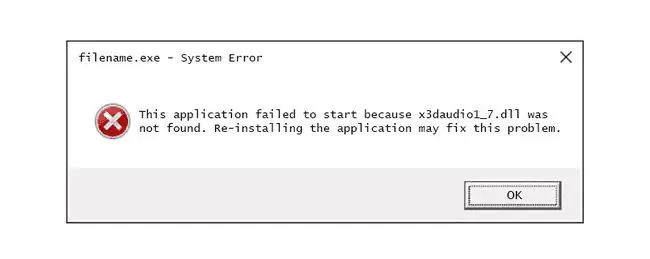
X3daudio1_7.dll xətalarının kompüterinizdə görünməsinin bir neçə yolu var. Ən ümumi olanlardan bəziləri bunlardır:
- X3daudio1_7.dll tapılmadı. Yenidən quraşdırma bunu həll etməyə kömək edə bilər.
- x3daudio1_7.dll faylı yoxdur
- X3daudio1_7. DLL Tapılmadı
- X3daudio1_7.dll faylı tapılmadı
Bu xətalar proqram təminatı tətbiqi və ya video oyunu işə salındıqda görünür, lakin siz oyun zamanı, proqram DirectX komponentinə daxil olmağa cəhd edərkən və ya istifadə zamanı hər hansı digər vaxtda da görə bilərsiniz.
Skyrim istifadəçilərinin x3daudio1_7.dll xətasını gördükləri bir oyundur, lakin eyni mesajı göstərə biləcək başqaları da var.
X3daudio1_7.dll Səhvlərini Necə Düzəltmək olar
X3daudio1_7.dll faylını hər hansı "DLL yükləmə saytından" ayrı-ayrılıqda yükləməyin. Bu saytlardan birindən DLL yükləməyin pis fikir olmasının bir sıra əla səbəbləri var. Əgər bunu artıq etmisinizsə, onu qoyduğunuz yerdən silin və bu addımlarla davam edin.
- Kompüterinizi hələ də başlamamısınızsa, yenidən başladın. Səhv təsadüf ola bilər və sadə bir yenidən başlatma onu tamamilə aradan qaldıra bilər.
-
Microsoft DirectX-in ən son versiyasını quraşdırın. Çox güman ki, ən son versiyaya təkmilləşdirmək x3daudio1_7.dll tapılmadı xətasını düzəldəcək.
Microsoft tez-tez versiya nömrəsini və ya hərfini yeniləmədən DirectX-də yeniləmələri buraxır, buna görə də versiyanız texniki cəhətdən eyni olsa belə, ən son buraxılışı quraşdırdığınızdan əmin olun.
Eyni DirectX quraşdırma proqramı Windows 11, 10, 8 və s. daxil olmaqla Windows-un bütün versiyaları ilə işləyir. O, çatışmayan DirectX-i əvəz edəcək.
-
Microsoft-un ən son DirectX versiyasının xətanı aradan qaldırmadığını fərz etsək, oyun və ya proqram DVD və ya CD-də DirectX quraşdırma proqramını axtarın. Bəzən proqram tərtibatçıları oyun və ya proqram ondan istifadə edərsə, nüsxəni oraya daxil edəcəklər.
Bəzən, tez-tez olmasa da, diskə daxil edilən DirectX versiyası proqrama Microsoft-da mövcud olan ən son versiyadan daha yaxşı uyğun gəlir.
- Oyunu və ya proqram proqramını silin və sonra yenidən quraşdırın. Proqramda x3daudio1_7.dll ilə işləyən fayllarla nəsə baş vermiş ola bilər və yenidən quraşdırma bu işi görə bilər.
- X3daudio1_7.dll faylını ən son DirectX proqram paketindən bərpa edin. Yuxarıdakı problemlərin aradan qaldırılması addımları səhvinizi həll etmək üçün kömək etmədisə, faylı DirectX yüklənə bilən paketdən çıxarmağa cəhd edin.
-
Video kartınız üçün drayverləri yeniləyin. Bu, ən ümumi həll yolu olmasa da, bəzi hallarda kompüterinizdəki video kartın sürücülərini yeniləmək bu DirectX problemini düzəldə bilər.
Daha çox köməyə ehtiyacınız var?
Bu problemi özünüz həll etməkdə maraqlı deyilsinizsə, Kompüterimi Necə Düzəliş Edirəm? dəstək seçimlərinizin tam siyahısı, həmçinin təmir xərclərini müəyyənləşdirmək, fayllarınızı çıxarmaq, təmir xidmətini seçmək və sair kimi hər şeydə kömək edin.






